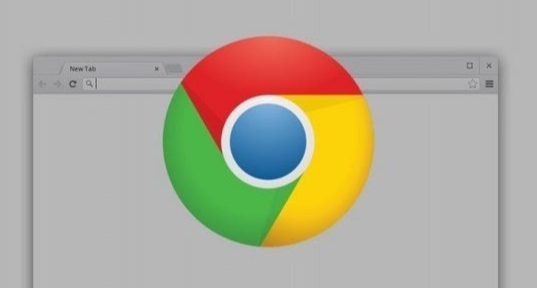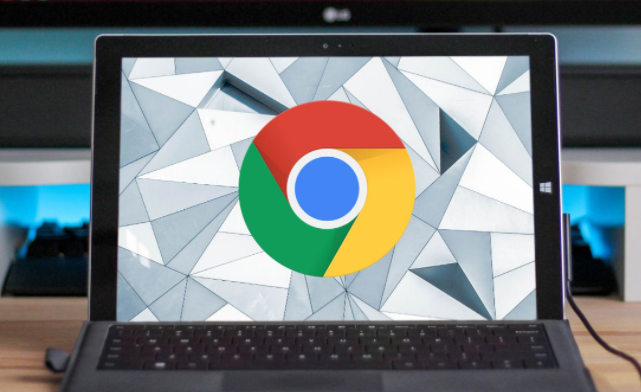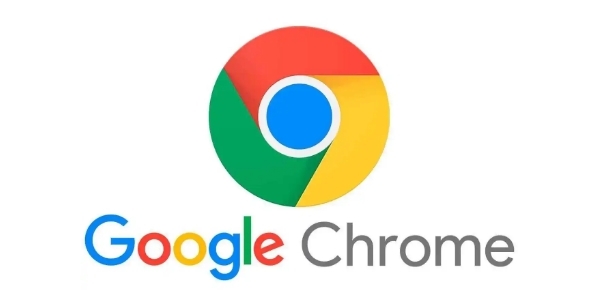
一、获取不同版本的Chrome安装包
1. 官方渠道:访问Chrome官方网站,在“帮助”或“历史版本”等相关页面中,可找到不同版本的Chrome安装包下载链接。但需注意,官网通常只保留较新的版本,旧版本可能无法直接获取。
2. 第三方网站:一些专业的软件下载站点会提供多个版本的Chrome安装包,但在下载时要注意选择可靠、安全的网站,避免下载到被篡改或携带恶意软件的文件。例如淘镜网曾提供过Chrome历史版本下载,可通过搜索引擎查找此类资源,但需谨慎筛选。
3. 利用Chromium开源项目:Chrome基于Chromium项目开发,Chromium的开源社区会保留所有历史版本的构建存档。可根据Chrome的更新日志找到对应版本号,再查找对应的代码提交号,然后到构建存档中搜索相应的安装包。不过此方法操作相对复杂,需要一定的技术基础和耐心。
二、安装不同版本的Chrome
1. 准备工作:在安装多个版本的Chrome之前,建议先创建一个专门的文件夹来存放不同版本的安装文件和相关数据,以便于管理和区分。同时,确保系统有足够的磁盘空间来安装多个版本的浏览器。
2. 安装过程:按照正常的软件安装步骤,依次安装不同版本的Chrome。在安装过程中,注意选择合适的安装路径,避免不同版本之间的文件混淆。如果需要在同一台设备上同时使用多个版本的Chrome,可为每个版本创建不同的快捷方式,并在快捷方式的属性中设置不同的启动参数或用户数据目录。
三、进行兼容性测试
1. 功能测试:打开需要测试兼容性的网页或应用程序,分别在不同的Chrome版本中进行操作,检查各项功能是否正常使用。例如,检查网页的布局是否错乱、表单是否能正常填写和提交、视频和音频能否正常播放等。对于一些特定的功能,如网页的JavaScript特效、CSS样式等,要重点关注其在不同版本中的呈现效果是否一致。
2. 性能测试:通过一些性能测试工具或浏览器自带的开发者工具,测试不同版本Chrome在加载网页、运行脚本等方面的性能表现。比较各个版本的启动速度、页面渲染时间、内存占用等情况,评估其对系统资源的消耗程度以及在性能方面的差异。
3. 兼容性问题记录与分析:在测试过程中,详细记录每个版本Chrome出现的兼容性问题,包括问题的具体表现、出现的场景等。分析这些问题产生的原因,是由于浏览器内核的变化、HTML/CSS/JavaScript标准的遵循程度不同,还是其他因素导致的。针对不同的问题,尝试寻找相应的解决方案,如修改网页代码、调整浏览器设置等。
四、注意事项
1. 系统环境影响:不同的操作系统版本和系统配置可能会对Chrome的版本兼容性产生影响。在进行兼容性检测时,要确保测试环境的一致性,尽量在相同的硬件和操作系统条件下进行测试,以便准确评估Chrome版本之间的差异。
2. 插件和扩展程序:某些插件和扩展程序可能只适用于特定版本的Chrome,或者在不同版本中的表现不一致。在测试过程中,要注意禁用或启用相关的插件和扩展程序,观察其对浏览器兼容性的影响,并记录相关信息。
3. 及时更新和维护:随着Chrome版本的不断更新,其功能和特性也会发生变化。定期关注Chrome的更新动态,及时下载和测试最新版本的安装包,以确保兼容性测试的结果能够反映浏览器的最新状态。同时,对于发现的问题,要及时反馈给相关的开发人员或社区,以便促进问题的解决和浏览器的改进。